 Word使用技巧与实战方法大全Word文件下载.doc
Word使用技巧与实战方法大全Word文件下载.doc
- 文档编号:13162801
- 上传时间:2022-10-07
- 格式:DOC
- 页数:39
- 大小:238.50KB
Word使用技巧与实战方法大全Word文件下载.doc
《Word使用技巧与实战方法大全Word文件下载.doc》由会员分享,可在线阅读,更多相关《Word使用技巧与实战方法大全Word文件下载.doc(39页珍藏版)》请在冰豆网上搜索。
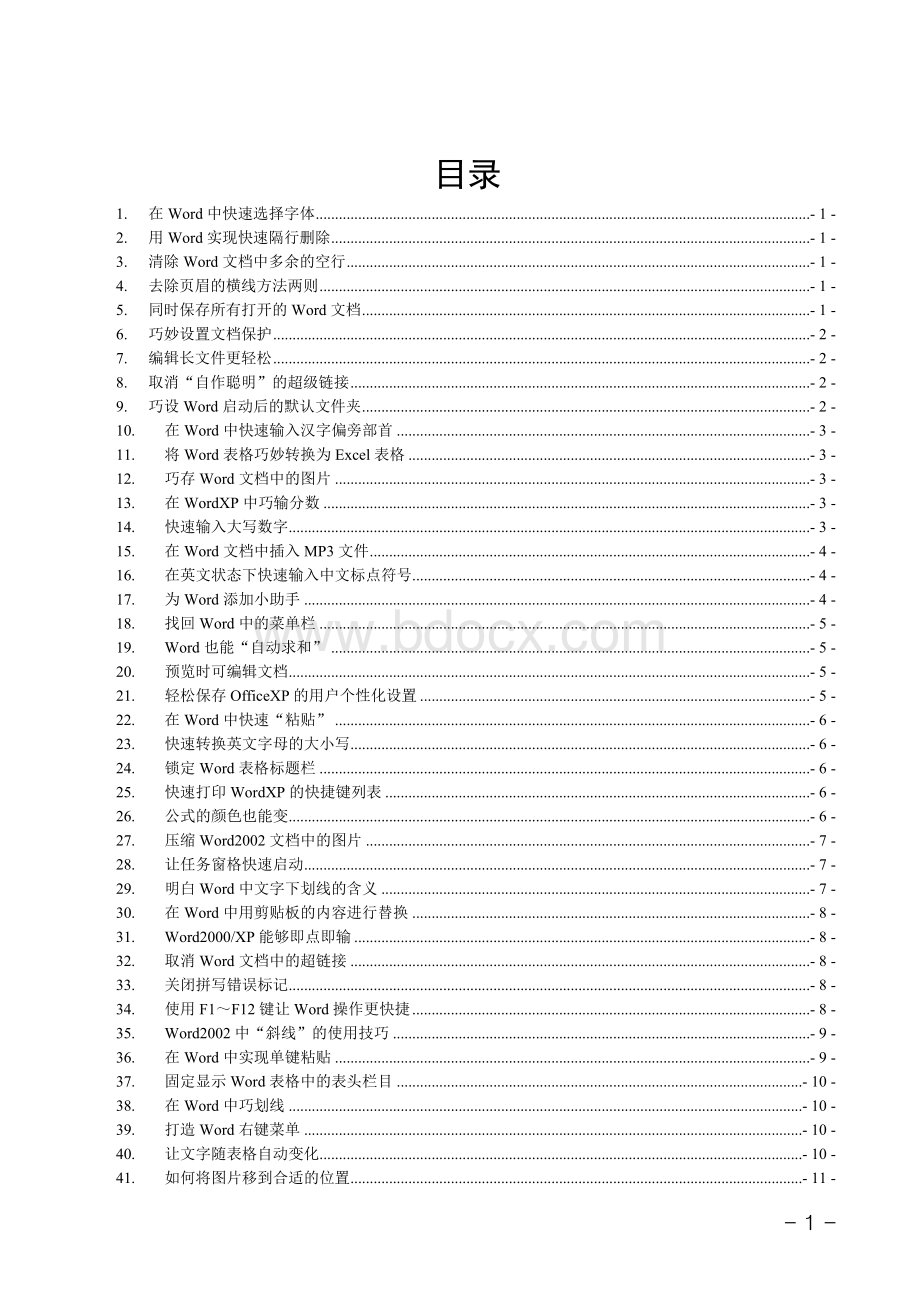
15. 在Word文档中插入MP3文件 -4-
16. 在英文状态下快速输入中文标点符号 -4-
17. 为Word添加小助手 -4-
18. 找回Word中的菜单栏 -5-
19. Word也能“自动求和” -5-
20. 预览时可编辑文档 -5-
21. 轻松保存OfficeXP的用户个性化设置 -5-
22. 在Word中快速“粘贴” -6-
23. 快速转换英文字母的大小写 -6-
24. 锁定Word表格标题栏 -6-
25. 快速打印WordXP的快捷键列表 -6-
26. 公式的颜色也能变 -6-
27. 压缩Word2002文档中的图片 -7-
28. 让任务窗格快速启动 -7-
29. 明白Word中文字下划线的含义 -7-
30. 在Word中用剪贴板的内容进行替换 -8-
31. Word2000/XP能够即点即输 -8-
32. 取消Word文档中的超链接 -8-
33. 关闭拼写错误标记 -8-
34. 使用F1~F12键让Word操作更快捷 -8-
35. Word2002中“斜线”的使用技巧 -9-
36. 在Word中实现单键粘贴 -9-
37. 固定显示Word表格中的表头栏目 -10-
38. 在Word中巧划线 -10-
39. 打造Word右键菜单 -10-
40. 让文字随表格自动变化 -10-
41. 如何将图片移到合适的位置 -11-
42. 妙用Word词典进行翻译 -11-
43. 巧用表格制作作文纸 -11-
44. 用Word为日语中的汉字标注假名 -12-
45. 快速将网页中的图片插入到Word文档中 -12-
46. 巧用“语音”学英语 -12-
47. 在Word中创建自动翻页功能 -13-
48. 在Word中快速计算 -13-
49. 在多个Word文档中自由切换 -13-
50. 将网页资料以纯文字粘贴到Word中 -13-
51. Word文字巧隐藏 -14-
52. 用F4键重复输入字符和图形 -14-
53. 在Word中精确移动对象 -14-
54. 让Word文档“原文重现” -14-
55. 一次保存或关闭多个Word文档 -14-
56. 在Word中快速输入带圈数字 -15-
57. 用“拼音指南”巧识生僻字的读音 -15-
58. 批量打印Word或Excel文件 -15-
59. 让页号从“1”开始 -15-
60. Word2002文档目录巧提取 -16-
61. Word也能查农历 -16-
62. 在Word表格中快速复制公式 -16-
63. 让Word的输入法提示条不自动消失 -17-
64. 在Word中同时编辑文档的不同部分 -17-
65. 如何把我的Word文件变成JPG图片?
-17-
66. 批注与修订 -17-
67. 去除Word中多余的空格及空行 -18-
68. WORD中的项目符号和编号多级符号如何设置 -19-
69. “样式与格式”在排版中的妙用 -20-
70. 把WORD表格转换成EXCEL文档 -21-
Word表格中实现序列的自动填充。
-21-
WORD实战 22
编排试卷 22
(1)页面设置 22
(2)制作密封线 22
(3)模板的设置和使用 23
(4)分栏的设置 23
(5)制表位 23
(6)插入符号 24
(7)插入数学公式 24
(8)作文表格制作方法 26
(9)加入隐藏的答案 26
(10)试卷的打印 27
Word目录的制作 27
快速编辑长篇文档 28
用好样式 28
使用交叉引用设置编号 29
对齐 29
绘图技巧 29
编辑数学公式 29
使用分节符 29
使用子文档 30
及时保存、多做备份 30
大纲视图与文档结构图 30
Word邮件合并打印成绩通知单 30
Word打印技巧集锦 31
35
1.在Word中快速选择字体
为了能够快速地选择字体,我们可以将常用的字体以按钮的形式放到工具栏上。
首先在Word的工具栏上单击鼠标右键,在右键菜单中选择最后一项“自定义”。
然后在出现的自定义编辑界面中选中“命令”选项卡,再选择“类别”中的“字体”项。
最后从右边列出的Windows已安装的字体中,选择常用的字体并用鼠标直接将它拖曳到工具栏上,这样在以后的使用中就可以快速选择字体了。
2.用Word实现快速隔行删除
先将全文复制Word中,按Ctrl+A键全选,再选择“表格”下拉菜单中的“转换/文字转换成表格”,在弹出的对话框中,将“列数栏”定为“2列”,将“文字分隔位置”选为“段落标记”,确定后便出现一个2列n行的表格,再全选表格,右击鼠标“合并单元格”。
3.清除Word文档中多余的空行
如果Word文档中有很多空行,用手工逐个删除又太累人,直接打印吧,又太浪费墨水和打印纸。
有没有较便捷的方式呢?
我们可以得用Word自带的替换功能来进行处理。
在Word中打开编辑菜单,单击“替换”,在弹出的“查找和替换”窗口中,单击“高级”按钮,将光标移动到“查找内容”文本框,然后单击“特殊字符”按钮,选取“段落标记”,我们会看到“^p”出现在文本框内,然后再同样输入一个“^p”,在“替换为”文本框中输入“^p”,即用“^p”替换“^p^p”,然后选择“全部替换”,怎么样,多余的空行不见了吧。
4.去除页眉的横线方法两则
在页眉插入信息的时候经常会在下面出现一条横线,如果这条横线影响你的视觉,这时你可以采用下述的两种方法去掉:
用第一种的朋友比较多,即选中页眉的内容后,选取“格式”选项,选取“边框和底纹”,边框设置选项设为“无”,“应用于”处选择“段落”,确定即可。
第二种方法更为简单,当设定好页眉的文字后,鼠标移向“样式”框,在“字体选择”框左边,把样式改为“页脚”、“正文样式”或“清除格式”,便可轻松搞定。
5.同时保存所有打开的Word文档
有时在同时编辑多个Word文档时,每个文件要逐一保存,既费时又费力,有没有简单的方法呢?
在按下Shift键的同时,单击“文件”菜单,大家看,已经多出了“同时保存”和“同时关闭”命令,这可就方便多了。
6.巧妙设置文档保护
在用Word2000/XP打印一份文件时,忽然头儿有要事吩咐,要暂时离开一下,关闭文件吧,既费事又没必要,但又不想辛辛苦苦写的文件被别人破坏了。
怎么办呢?
执行“工具”菜单中的“保护文档”命令,在弹出的窗口中选择“保护窗体”,然后设上密码。
怎么样,光标跑到了文件头,任你怎么移动鼠标、敲击键盘就是无法编辑了,不错吧。
等回来时,执行“工具”菜单中的“解除文档保护”命令,一切又正常了。
7.编辑长文件更轻松
相信大家都有这样的经历:
在使用Excel、Word编辑长文档时,有时需要将文章开始的多处内容复制到文章末尾。
但通过拖动滚动条来回移动非常麻烦,还会出错。
其实只要将鼠标移动到滚动条上面的适当位置,发现鼠标指针变成双箭头,此时按住鼠标左键向下拖动,文档编辑区会被一分为二。
你只需在上面编辑区找到文章开头的内容,在下面编辑区找到需要粘贴的位置,这样你就可以复制内容了,而不必来回切换。
这种方法特别适合复制相距很远且处数较多的内容。
8.取消“自作聪明”的超级链接
当我们在Word文件中键入网址或信箱的时候,Word会自动为我们转换为超级链接,如果不小心在网址上按一下,就会启动IE进入超级链接。
但如果我们不需要这样的功能,就会觉得有些碍手碍脚了。
如何取消这种功能呢?
在Word中单击“工具→自动更正选项”,单击“键入时自动套用格式”选项,将“Internet及网络路径替换为超级链接”项目前的小钩取消。
再单击“自动套用格式”选项,将“Internet及网络路径替换为超级链接”项目前的小钩取消。
再单击“确定”。
这样,以后再输入网址后,就不会转变为超级链接了。
9.巧设Word启动后的默认文件夹
Word启动后,默认打开的文件夹总是“我的文档”。
通过设置,我们可以自定义Word启动后的默认文件夹,步骤如下:
(1)单击“工具”菜单中“选项”命令,程序将会弹出“选项”的对话框;
(2)在对话框中,选择“文件位置”标签,同时选择“文档”;
(3)单击“更改”按钮,打开“更改位置”对话框,在“查找范围”下拉框中,选择你希望设置为默认文件夹的文件夹并单击“确定”按钮;
(4)最后单击“确定”按钮,此后Word的默认文件夹就是用户自己设定的文件夹。
10.在Word中快速输入汉字偏旁部首
作为语文老师,在用Word编制练习时,常常需要输入汉字的偏旁部首。
执行“插入→符号”命令,打开“符号”对话框,在“符号”标签下,将字体选定为“标准字体”,“子集”选定为“CJK统一汉字”,你就会发现下面的汉字是按偏旁部首排列的。
每一类汉字都是以该类汉字的偏旁部首开始的,选中你需要的(如扌、攵、氵等)偏旁部首,按“插入”按钮就行了。
11.将Word表格巧妙转换为Excel表格
先打开带表格的Word文件,接着选中整个表格,先将光标放在表格的任一单元,在整个表格的左上角会出现一个带框的十字模样的标志。
把光标移到上面再单击,整个表格的字会变黑表示全部选中,单击右键,在出现的菜单中选择“复制”;
然后打开Excel,再单击右键,在出现的菜单中选择“选择性粘贴”,在出现的对话框中有6项菜单可选,选择“文本”并确定就行了。
12.巧存Word文档中的图片
有时候收到朋友寄来的一篇图文并茂的Word文档,想把文档里的所有图片全部保存到自己的电脑里,可以按照下面的方法来做:
打开该文档,选择“文件”菜单下的“另存为Web页”,指定一个新的文件名,按下“保存”按钮,你会发现在保存的目录下,多了一个和Web文件名一样的文件夹。
打开该文件夹,你会惊喜地发现,Word文档中的所有图片,都在这个目录里保存着。
13.在WordXP中巧输分数
启动WordXP,选择“插入”菜单下的“域”命令,出现“域”对话框,在“请选择域类别”的下拉列表中选择“等式和公式”,“域名”项选中“Eq”,然后单击“域代码”按钮,单击“选项”按钮,在“开关”中选择“\F(,)”,按下“添加到域”,在下面的“域代码”中添加上分子和分母,如EQ\F(1,2),连按两次“确定”回到Word编辑窗口,这样分数制作就完成了。
14.快速输入大写数字
由于工作需要,经常要输入一些大写的金额数字(特别是财务人员),但由于大写数字笔画大都比较复杂,无论是用五笔字型
- 配套讲稿:
如PPT文件的首页显示word图标,表示该PPT已包含配套word讲稿。双击word图标可打开word文档。
- 特殊限制:
部分文档作品中含有的国旗、国徽等图片,仅作为作品整体效果示例展示,禁止商用。设计者仅对作品中独创性部分享有著作权。
- 关 键 词:
- Word 使用 技巧 实战 方法 大全
 冰豆网所有资源均是用户自行上传分享,仅供网友学习交流,未经上传用户书面授权,请勿作他用。
冰豆网所有资源均是用户自行上传分享,仅供网友学习交流,未经上传用户书面授权,请勿作他用。


 (完整word版)信息论与编码期末考试题----学生复习用.doc
(完整word版)信息论与编码期末考试题----学生复习用.doc
 (完整版)固定资产盘点表.xls
(完整版)固定资产盘点表.xls
